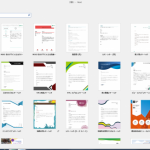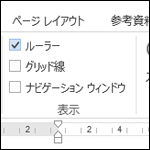皆さんはWordで文章を作成しているとき、このような経験はありませんか?
箇条書きの項目が多いと、どうしても右側のスペースが余ってしまいます。
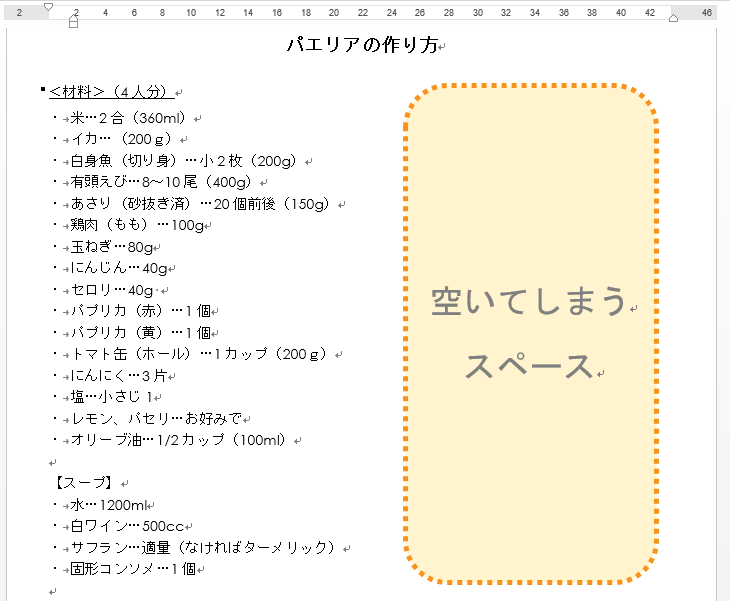
こんなときは「段組み」を設定するのがおすすめです。
長い箇条書きを2段で表示させると、スッキリとしたレイアウトの文書になります。
まず、編集がしやすいように編集記号は”表示”の状態にしておきます。

段組み設定したい部分を範囲選択します。
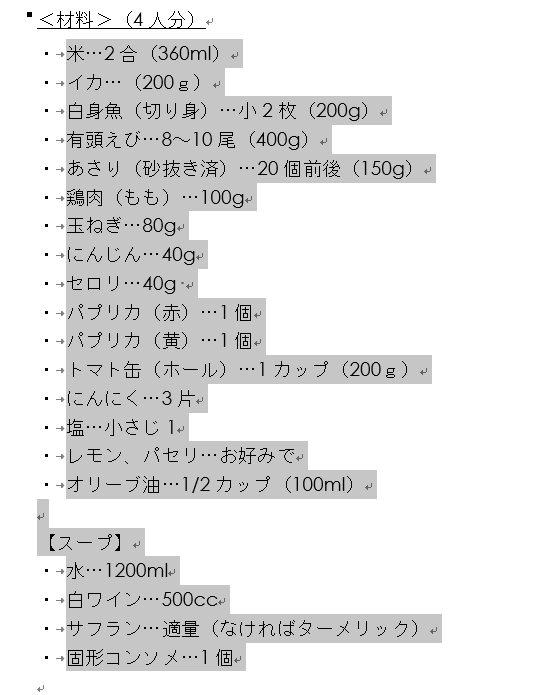
「ページレイアウト」タブから「段組み」を選択し、「2段」をクリックします。
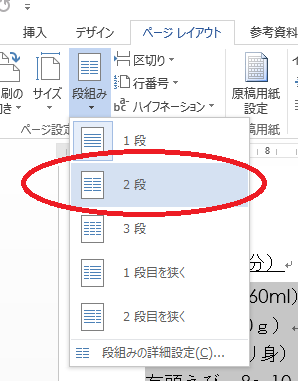
1段で書かれていた箇条書きを2段に設定できました。
段組みを設定すると自動的に前後にセクション区切りが入るため、段組みの前後に二重線が入ることが確認できます。
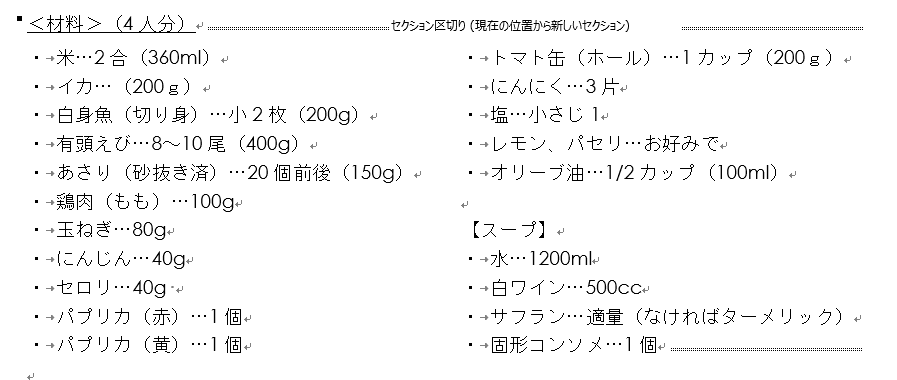
編集記号を非表示にし全体を確認してみましょう。
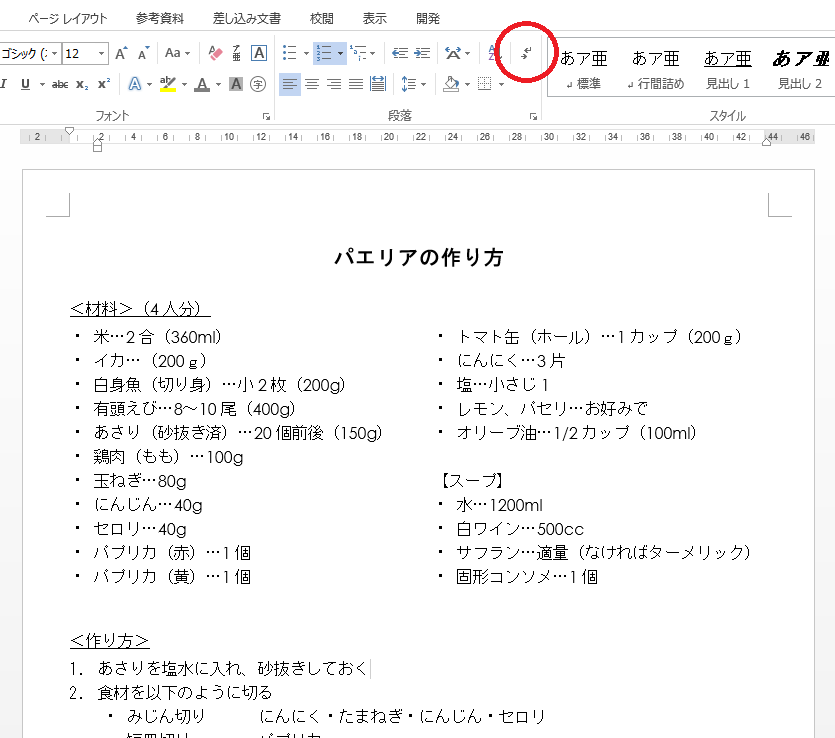
段組み設定をすることで、バランスがとれてスッキリとした文書になりました。
また、今回は2段でちょうど良いですが、状況に応じて3段に設定することもできます。
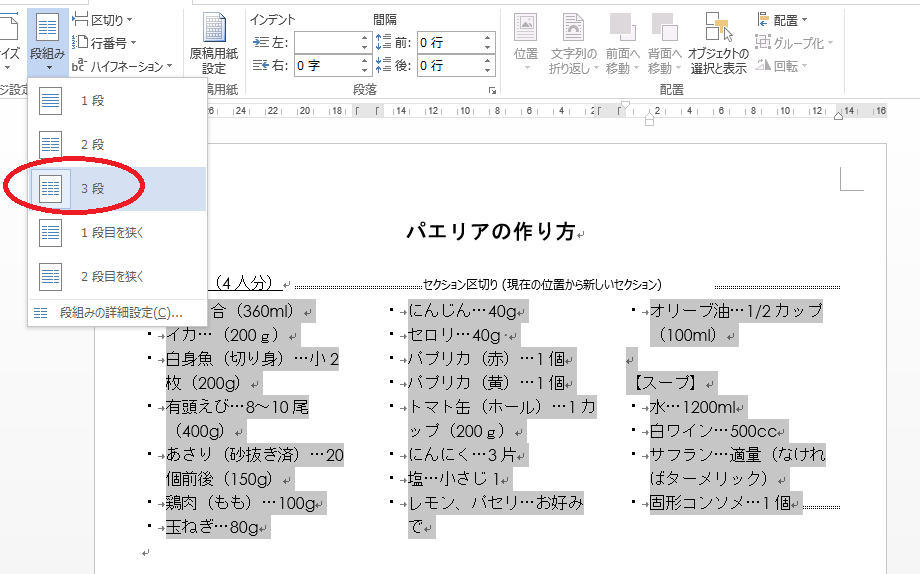
皆さんも段組みをぜひ活用してみてくださいね。